Სარჩევი
ჩვენ ხშირად ვამატებთ მონაცემთა ცხრილს Excel-ში, რადგან Table ბრძანებას აქვს გარკვეული უპირატესობები, რაც ხელს უწყობს მონაცემთა უკეთ გაგებასა და ანალიზს. შემდეგ ჩვენ ასევე უნდა წავშალოთ Table ფუნქცია ზოგიერთ შემთხვევაში. ასე რომ, ვიმედოვნებ, რომ ეს სტატია იქნება სწრაფი გზამკვლევი ცხრილის ფუნქციონირების ამოსაღებად სამუშაო ფურცლიდან Excel-ში.
ჩამოტვირთეთ პრაქტიკის სამუშაო წიგნი
შეგიძლიათ ჩამოტვირთოთ Excel-ის უფასო შაბლონი აქედან და ივარჯიშეთ დამოუკიდებლად.
Table Functionality.xlsx
Table Functionality Excel-ში წაშლის 3 გზა
მეთოდების შესასწავლად, მე გამოვიყენებ ქვემოთ მოცემულ მონაცემთა ბაზას, რომელიც წარმოადგენს ზოგიერთი გამყიდველის გაყიდვებს სხვადასხვა რეგიონში.

მეთოდი 1: გამოიყენეთ Excel Convert Range Command to Remove Table Functionality
ჩვენს პირველ მეთოდში, ჩვენ გამოვიყენებთ Convert to Range ბრძანებას Table Design ჩანართიდან გასასუფთავებლად ცხრილის ფუნქციონირება სამუშაო ფურცლიდან. და ეს არის საუკეთესო მეთოდი ამის გასაკეთებლად, რადგან სხვა მეთოდები ვერ შეძლებენ ამ მეთოდის მსგავსი ცხრილის ფუნქციონირების ამოშლას. ის წაშლის ცხრილის ყველა მახასიათებელს, როგორიცაა სტრუქტურირებული მითითებები, ავტომატური გაფართოება, ჩაშენებული ფილტრები და ა.შ., მაგრამ შეინარჩუნებს ცხრილის ფორმატირებას. ახლა ვცადოთ მეთოდი.
ნაბიჯები:
დააწკაპუნეთ ნებისმიერ მონაცემზე თქვენს მაგიდაზე.
შემდეგ დააწკაპუნეთ შემდეგ სერიაზე:
მაგიდის დიზაინი > კონვერტაციადიაპაზონი.
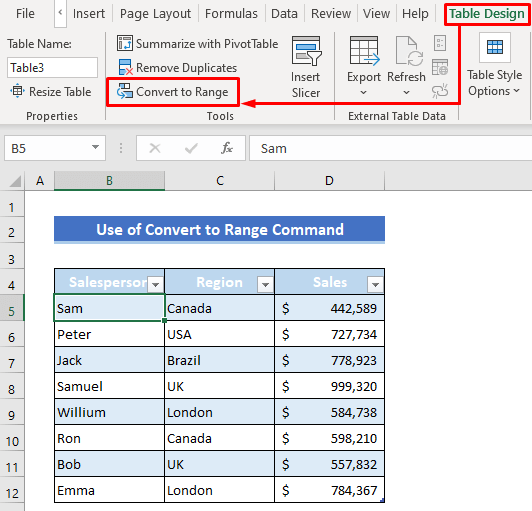
ან დააწკაპუნეთ ცხრილის ნებისმიერ უჯრედზე, შემდეგ დააწკაპუნეთ მაუსის მარჯვენა ღილაკით თქვენს მაუსის.
მოგვიანებით აირჩიეთ ცხრილი > გადაიყვანეთ დიაპაზონში კონტექსტური მენიუდან .

მალევე გამოჩნდება დიალოგური ფანჯარა თქვენი ბრძანების უზრუნველსაყოფად.
უბრალოდ დააჭირეთ დიახ .

შემდეგ ნახავთ, რომ ცხრილის ფუნქციონალობა გაქრა და ის გარდაიქმნება ჩვეულებრივ დიაპაზონში, მაგრამ მხოლოდ ცხრილის ფორმატირება დარჩა.

დაწვრილებით: როგორ ამოიღოთ ცხრილი Excel-ში (6 მეთოდი)
მეთოდი 2: გამოიყენეთ Clear Command ცხრილის დიზაინის ჩანართიდან ცხრილის სტილის წასაშლელად
ეს მეთოდი სასარგებლოა, როდესაც გსურთ შეინარჩუნოთ ცხრილის ფუნქციონირება, მაგრამ გსურთ შეინარჩუნოთ უჯრედის არსებული ფორმატირება, რომელიც თქვენ დააყენეთ Table ბრძანების გამოყენებამდე. ასე რომ, ჩვენ ვერ შევძლებთ ცხრილის ფუნქციონირების მთლიანად ამოღებას. მხოლოდ ჩვენ შევძლებთ მაგიდის სტილის ამოშლას. ეს ნიშნავს, რომ ის წაშლის მხოლოდ ცხრილის ფორმატირებას და არა მორგებულ ფორმატირებას, გარდა ცხრილის ფორმატისა, რომელიც თქვენ ხელით გამოიყენეთ. ყველა ჩვენი ორიგინალური შრიფტი, ფერი, შევსება, საზღვრები და ა.შ. იგივე დარჩება.
ნაბიჯები:
წინა მეთოდის მსგავსად, დააწკაპუნეთ ნებისმიერ მონაცემზე თქვენი ცხრილიდან.
შემდეგ დააწკაპუნეთ შემდეგნაირად:
Table Design > სწრაფი სტილები > გასუფთავება.

ან დააწკაპუნეთ შემდეგნაირად:
ცხრილის დიზაინი > სწრაფი სტილები > არცერთი.

შემდეგრომ, თქვენ შეამჩნევთ, რომ ცხრილის სტილი გაქრა, მაგრამ გარკვეული ფუნქციები ჯერ კიდევ არსებობს, როგორიცაა ფილტრი ოპცია.

დაწვრილებით: როგორ ამოიღოთ ცხრილი Excel-დან (5 მარტივი გზა)
მსგავსი წაკითხვები
- როგორ ამოიღოთ #DIV/0! შეცდომა Excel-ში (5 მეთოდი)
- წაშალეთ პანელები Excel-ში (4 მეთოდი)
- როგორ წავშალოთ სათაური და ქვედა კოლონტიტული Excel-ში (6 მეთოდი )
- წაშალეთ კომენტარები Excel-ში (7 სწრაფი მეთოდი)
- როგორ წავშალოთ Outliers Excel-ში (3 გზა)
მეთოდი 3: გამოიყენეთ Clear Command საწყისი ჩანართიდან ცხრილის ფორმატის წაშლაზე
და ბოლოს, ჩვენ გამოვიყენებთ Clear ბრძანებას 1>მთავარი ჩანართი ცხრილის ფორმატის წასაშლელად. სინამდვილეში, Clear ბრძანება წაშლის არა მხოლოდ ცხრილის ფორმატს, არამედ თქვენს მონაცემთა ცხრილის ყველა ფორმატს, როგორიცაა რიცხვების ფორმატები, გასწორებები და ა.შ.
ნაბიჯები:
დააწკაპუნეთ ნებისმიერ უჯრედზე ცხრილში .
მოგვიანებით დააწკაპუნეთ შემდეგნაირად:
მთავარი > რედაქტირება > გასუფთავება > წაშალეთ ფორმატები.

ახლა ყველა ფორმატირება ცხრილის ფორმატების ჩათვლით ამოღებულია მონაცემთა ცხრილიდან.
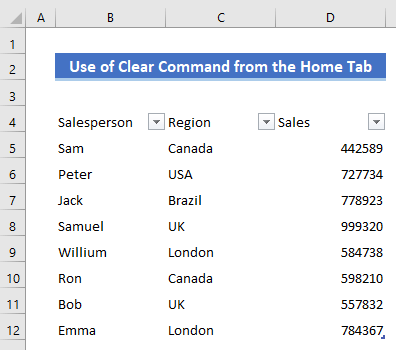
დაწვრილებით: როგორ წავშალოთ ფორმატირება Excel-ში შიგთავსის წაშლის გარეშე
დასკვნა
ვიმედოვნებ, რომ ზემოთ აღწერილი პროცედურები საკმარისად კარგი იქნება Excel-ში ცხრილის ფუნქციონირების ამოსაღებად. მოგერიდებათ დასვით ნებისმიერი შეკითხვა კომენტარების განყოფილებაშიდა გთხოვთ გამოხმაუროთ.

